- Płyty główne Gigabyte są jednymi z najpopularniejszych na świecie i ważne jest, aby stale je aktualizować.
- Czasami brak aktualizacji lub pewne problemy z oprogramowaniem mogą prowadzić do komunikatów o błędach na płytach głównych Gigabyte.
- Poniższy artykuł jest tylko jednym z wielu zawartych w naszym koncentrator dedykowany do naprawiania błędów systemowych.
- Spójrz na nasze dedykowana strona poprawek aby uzyskać więcej przewodników dotyczących rozwiązywania problemów krok po kroku. .

- Pobierz DriverFix teraz za darmo (zabezpieczone pobieranie)
- Uruchom program i naciśnij Skanowanie Ikona
- Poczekaj na zakończenie skanowania i rozpocznij instalację potrzebnych sterowników
- DriverFix został pomyślnie pobrany przez 0 czytelników w tym miesiącu.
Ten sterownik nie może wydać na awarię komunikat o błędzie to taki, który bardziej konkretnie odnosi się do Płyty główne Gigabyte.
Niektórzy użytkownicy stwierdzili, że komunikat o błędzie pojawia się po aktualizacji do systemu Windows 10. Komunikat o błędzie jest zwykle spowodowany brakiem wbudowanej sieci Wi-Fi na płycie głównej, która jest wymagana dla serwera Cloud Station firmy Gigabyte App Center.
Oto kilka rozwiązań, które mogą naprawić ten błąd płyty głównej Gigabyte w systemie Windows 10.
Jak mogę naprawić Ten sterownik nie może wydać na awarię błąd?
- Zaktualizuj sterowniki płyty głównej
- Wyłącz ustawienie Zawsze uruchamiaj przy następnym ponownym uruchomieniu
- Zainstaluj ponownie usługi Gigabyte za pomocą wiersza polecenia
- Zaktualizuj App Center
- Odinstaluj App Center
1. Zaktualizuj sterowniki płyty głównej
Może być konieczna aktualizacja płyty głównej Gigabyte kierowcy naprawić kierowca nie może zwolnić Komunikat o błędzie. Jednak płyta główna ma różne sterowniki.
W związku z tym prawdopodobnie lepiej jest korzystać z oprogramowania do aktualizacji sterowników, aby zapewnić aktualizację sterowników płyty głównej. Obejmuje to aktualizowanie starych, naprawianie uszkodzonych i zastępowanie brakujących.
 W większości przypadków ogólne sterowniki sprzętu i urządzeń peryferyjnych komputera nie są prawidłowo aktualizowane przez system. Istnieją kluczowe różnice między sterownikiem ogólnym a sterownikiem producenta.Poszukiwanie odpowiedniej wersji sterownika dla każdego komponentu sprzętowego może być nużące. Dlatego automatyczny asystent może za każdym razem pomóc w znalezieniu i aktualizacji systemu za pomocą odpowiednich sterowników, co zdecydowanie zalecamy DriverFix.Wykonaj te proste kroki, aby bezpiecznie zaktualizować sterowniki:
W większości przypadków ogólne sterowniki sprzętu i urządzeń peryferyjnych komputera nie są prawidłowo aktualizowane przez system. Istnieją kluczowe różnice między sterownikiem ogólnym a sterownikiem producenta.Poszukiwanie odpowiedniej wersji sterownika dla każdego komponentu sprzętowego może być nużące. Dlatego automatyczny asystent może za każdym razem pomóc w znalezieniu i aktualizacji systemu za pomocą odpowiednich sterowników, co zdecydowanie zalecamy DriverFix.Wykonaj te proste kroki, aby bezpiecznie zaktualizować sterowniki:
- Pobierz i zainstaluj DriverFix.
- Uruchom oprogramowanie.
- Poczekaj na wykrycie wszystkich wadliwych sterowników.
- DriverFix pokaże teraz wszystkie sterowniki, które mają problemy, i wystarczy wybrać te, które chcesz naprawić.
- Poczekaj, aż aplikacja pobierze i zainstaluje najnowsze sterowniki.
- Uruchom ponownie Twój komputer, aby zmiany zaczęły obowiązywać.

DriverFix
Zachowaj doskonałe działanie sterowników komponentów komputera bez narażania komputera na ryzyko.
Odwiedź stronę
Zastrzeżenie: ten program musi zostać uaktualniony z bezpłatnej wersji, aby wykonać określone czynności.
2. Wyłącz ustawienie Zawsze uruchamiaj przy następnym ponownym uruchomieniu
- Najpierw otwórz Centrum aplikacji Gigabyte poprzez zasobnik systemowy Windows.
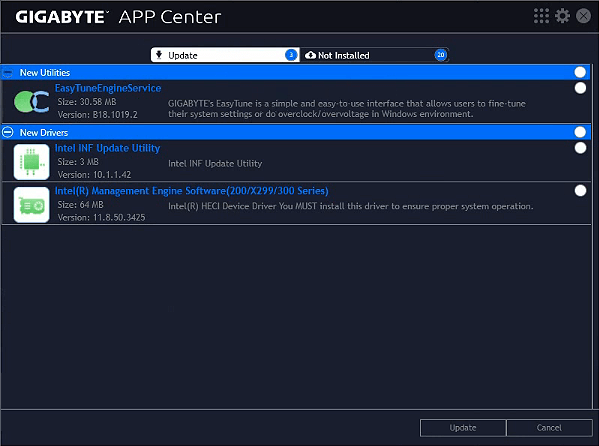
- Następnie kliknij Serwer Cloud Station zakładka u dołu aplikacji.
- Wyłącz Zawsze uruchamiaj przy następnym restarcie ustawienie dla Serwer Cloud Station.
- Wybierz zakładkę OC dla Remote OC i przełącz Zawsze uruchamiaj przy następnej opcji ponownego uruchomienia poza.
- Następnie wybierz kartę Gigabyte Remote i wyłącz Zawsze uruchamiaj przy następnym restarcie opcja.
- Uruchom ponownie komputer stacjonarny lub laptop.
Jak wspomniano, Cloud Station Server jest jednym z komponentów Gigabyte App Center, który wymaga wbudowanego Wi-Fi. Remote OC i Gigabyte Remote to dwa komponenty, które również wymagają wbudowanego Wi-Fi.
Dlatego wyłączenie tych komponentów może rozwiązać problem.
3. Zainstaluj ponownie usługi Gigabyte za pomocą wiersza polecenia
- Naciśnij klawisz Win + klawisz skrótu X.
- Następnie wybierz Wiersz polecenia (Administrator) aby otworzyć podpowiedź.
- Wejście sc usuń gdrv w Monit i naciśnij klawisz Return.
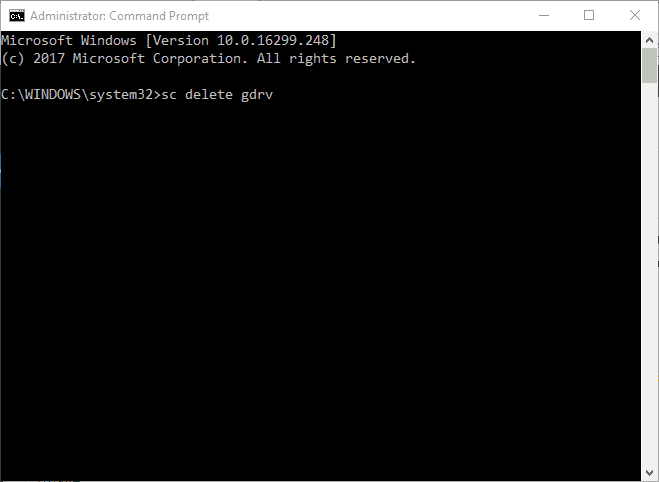
- Wpisz następujący wiersz i naciśnij Wchodzić:
'sc create gdrv binPath= "C: Windowsgdrv.sys" type= "kernel" DisplayName= "gdrv"' i wróć, aby ponownie zainstalować usługi.
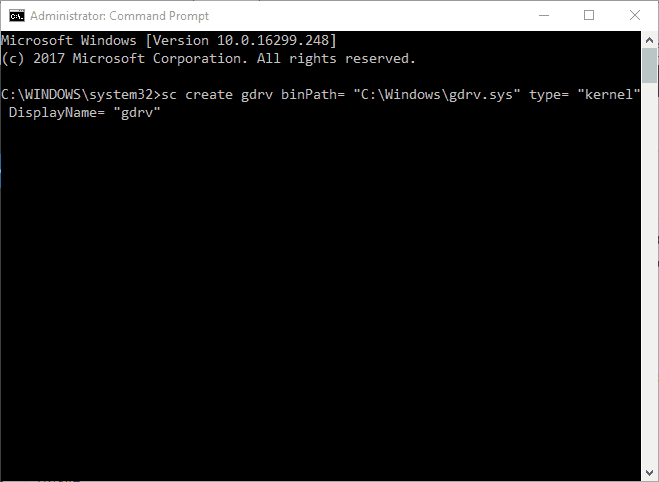
Alternatywnie, ponowna instalacja usług Gigabyte może również rozwiązać problem.
4. Zaktualizuj App Center

Jeśli niedawno uaktualniono system do systemu Windows 10, zaktualizuj App Center, aby upewnić się, że jest zgodny z najnowszą platformą.
Możesz to zrobić, naciskając Pobieranie narzędzia GIGABYTE App Center przycisk włączony ta strona.
Następnie otwórz instalator aplikacji, aby dodać najnowszą wersję App Center do systemu Windows.
5. Odinstaluj App Center
- Naciśnij klawisz Windows + R, aby otworzyć Uruchom.
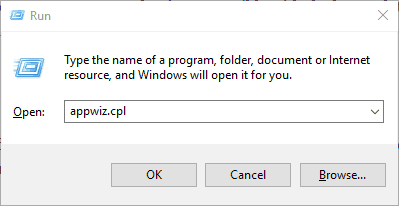
- Wchodzić appwiz.cpl w Uruchom i kliknij dobrze aby otworzyć okno deinstalatora w migawce bezpośrednio poniżej.
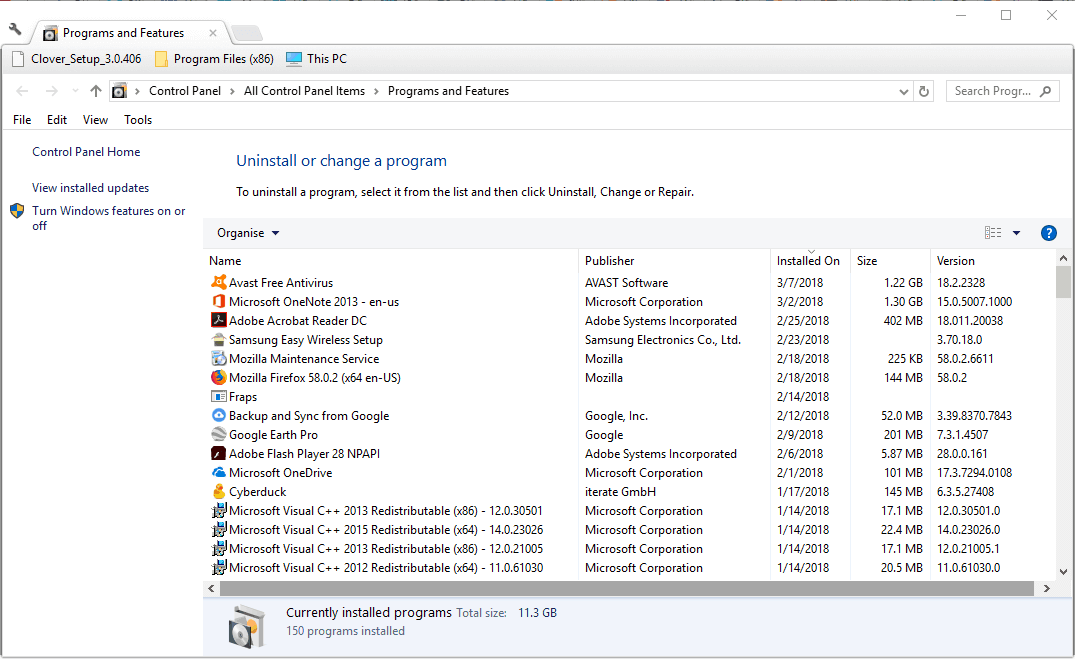
- Teraz wybierz Centrum aplikacji Gigabyte oprogramowanie i naciśnij jego Odinstaluj przycisk.
- wciśnij tak przycisk w celu dalszego potwierdzenia.
- Następnie uruchom ponownie system Windows po usunięciu App Center.
Niektórzy użytkownicy rozwiązali komunikat o błędzie płyty głównej Gigabyte, usuwając App Center z systemu Windows.
Jedna lub więcej z tych rezolucji prawdopodobnie naprawi kierowca nie może zwolnić” błąd w systemie Windows 10. Jeśli masz dalsze sugestie dotyczące naprawy błędu płyty głównej Gigabyte, podziel się nimi poniżej.
 Nadal masz problemy?Napraw je za pomocą tego narzędzia:
Nadal masz problemy?Napraw je za pomocą tego narzędzia:
- Pobierz to narzędzie do naprawy komputera ocenione jako świetne na TrustPilot.com (pobieranie rozpoczyna się na tej stronie).
- Kliknij Rozpocznij skanowanie aby znaleźć problemy z systemem Windows, które mogą powodować problemy z komputerem.
- Kliknij Naprawić wszystko rozwiązać problemy z opatentowanymi technologiami (Ekskluzywny rabat dla naszych czytelników).
Restoro zostało pobrane przez 0 czytelników w tym miesiącu.
Często Zadawane Pytania
Ten komunikat o błędzie pojawia się z powodu braku wbudowanej sieci Wi-Fi na płycie głównej. Dlatego rozważ ulepszenie go za pomocą lepsza alternatywa.
Ten komunikat o błędzie, który bardziej szczegółowo odnosi się do Płyty główne Gigabyte.
Nie. Niektóre proste aktualizacje sterowników i aplikacji wystarczy, aby komunikat o błędzie zniknął.
![5 najlepszych kombinacji procesorów i płyt głównych do kupienia [Przewodnik 2021]](/f/02788bc49e7eceeaa42283d2ce1ef3bc.jpg?width=300&height=460)
